11月26日 - 12月24日,分享我的知识地图,千元京东e卡等你来拿!参与#我的知识地图#征稿活动,发文就有100金币,千元京东卡等你来拿!点击查看活动详情。值友的理想生活栏目已上线,点击查看值友们缤纷的理想生活。「活动由京东商城冠名」创作立场声明:原创作品,所有照片均为本人亲自拍摄,文字自己手打,无任何抄袭,请勿盗用
偶然间得到一块樱桃灰轴(线性)轴板,还是挺喜欢的,决定把轴拆了留下来,以后键盘可以换轴用用。


先说这块轴板吧,成色真的非常新,而且收到之后PCB的成色也非常好,所以就想试试是不是能触发。

GS104 V2.1
一番观察后,在右上角接线位置找到了蛛丝马迹,这应该是ganss GS104,于是百度查了线序,接上线之后,发现电脑可以识别,但是按键没有反应,感觉主控没挂,可能是固件的问题,于是便到ganss的官网上查找了一下。
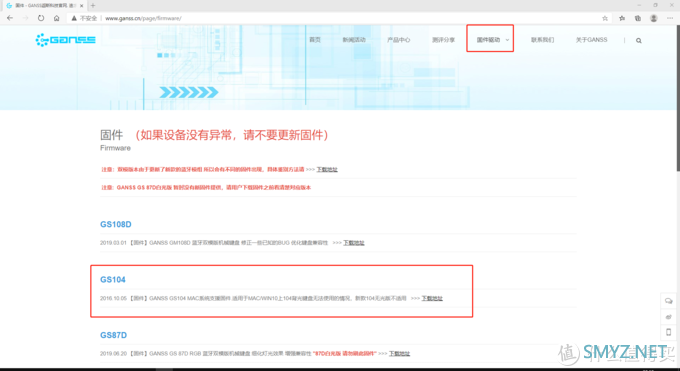
官网找到固件驱动,点击固件,进入到相应的界面,一行红色的打字“如果设备没有异常,请不要更新固件”,我的是有异常的,没问题,更新吧。找到对应型号,这款应该是旧款,找年代最久远的版本就行了,看到GS104,适用于GS104背光款在MAC上无法使用的情况新款不适用,虽然我不是MAC,但是现象有些相似,就它了。
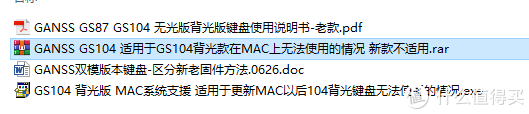
压缩包解压出来有三个文件,不管了,直接双击exe运行
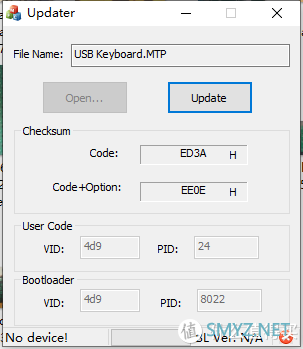
在未连接设备时,左下角会提示NO device!接上设备之后点击Update,等待完成即可。运行完之后,键盘指示灯亮了,正常识别全触发,果然如我所料是好的,有键盘识别不触发问题的值友,不妨刷个固件试试看,死马当活马医一下也不是不可,但是有个别的按键需要找角度才能触发,感觉接触不好,这里等下再说。

工具准备好,开拆。
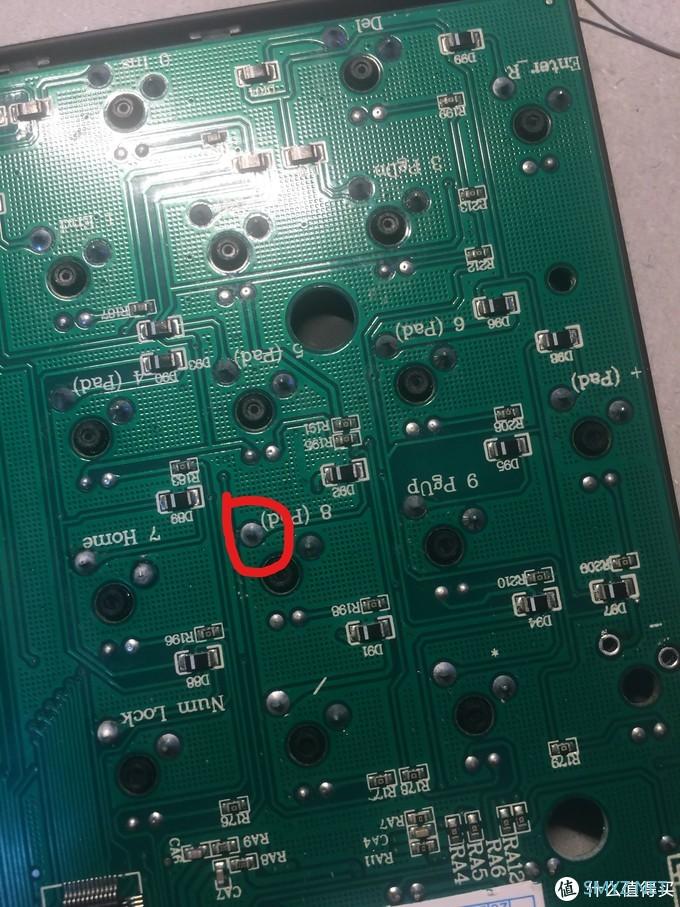
可以看到红圈的位置就是机械轴的引脚,三脚轴,焊盘不是很饱满,焊锡偏少,为了更容易加热,需要给它先加点锡,是受热面积变大。
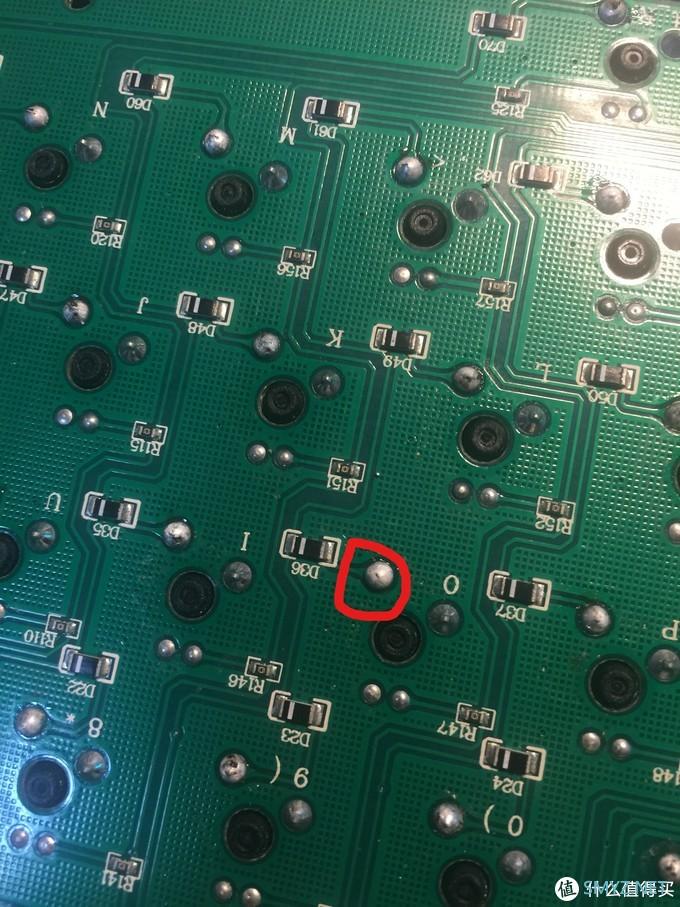
加到上边这种程度,我觉得是最容易拆的,然后就是烙铁、吸锡器重复操作,不再赘述。
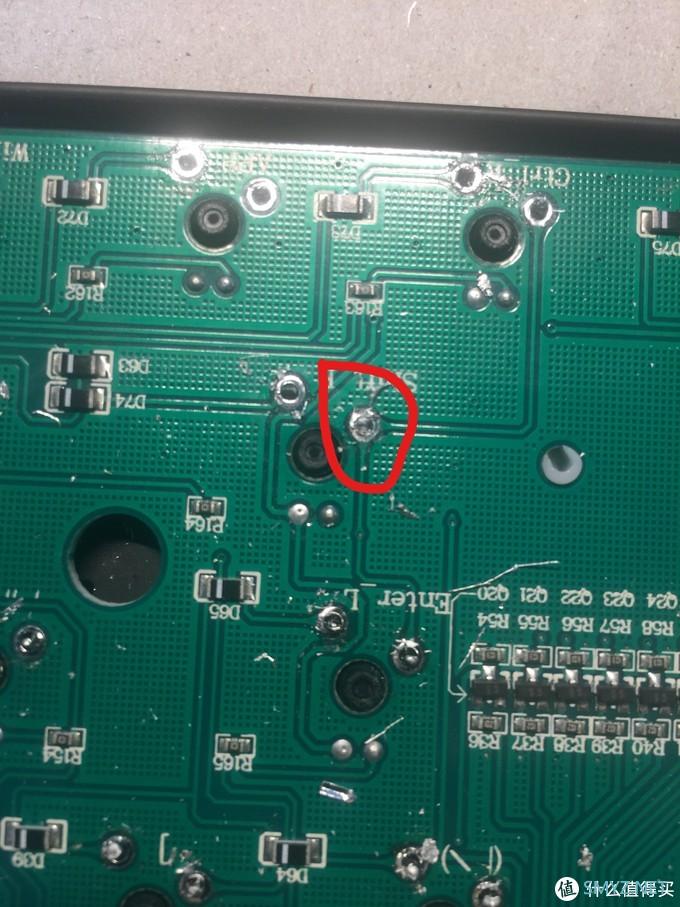
有时候吸锡器处理不好会出现上面的情况,就是没有洗干净,轴拔不下来,这里需要重新给焊点加锡,再重新吸掉,这部操作尽量不要一个焊点一直反复操作,容易掉焊盘,可以过一会再吸。


全部拆完就会像上边的样子,个人感觉自己处理的还算干净,可以在用酒精或者洗板水处理一下,会更干净。


这样一把104键盘就拆完了,自己可以选择喜欢的轴体,再重新焊回去,操作步骤就是把上述的步骤调过来。

最后说一下为什么有些按键触发需要找角度的原因,脚断了!板子收到的时候有些弯了,可能是引脚受力导致的,足足有二十几个断脚的,这下太惨了,只能换到84键以下的键盘上了。
简单说一下手感,线性灰轴,俗称重黑,120g触底压力真的不是开玩笑的,太硬了,不是大力金刚指的话,用起来真的有挑战性,后续会换成62g来用吧。以上就是全部内容了,虽然拆轴换轴已经是众所周知,但是还是想分享一下,希望有什么问题可以沟通交流,最后别忘帮忙点赞。












 加载中,请稍侯......
加载中,请稍侯......
网友评论